Với thời đại công nghệ 4.0 đồng thời đại dịch Covid -19 đang diễn biến phức tạp ở khắp nơi thì việc các trường học mở các lớp học online nó đã không còn là thứ gì quá xa lạ với chúng ta rồi. Nhưng trong lớp học thì đôi khi bạn sẽ cảm thấy nhàm chán và bạn muốn làm thứ gì đó vui vẻ hơn cho lớp? Đừng lo, Các bạn có thể đổi background của bạn để bạn như đang được học tập trong môi trường khác và trong bài viết này mình sẽ hướng dẫn đổi background khi học online nhé
Đổi hình nền khi học để làm gì?
Khi bạn vào lớp học online thì điều mà giáo viên luôn yêu cầu bạn đó là phải bật camera của bạn lên để giáo viên có thể kiểm tra xem bạn đang làm gì và bạn sẽ phải bật camera của bạn lên. Nhưng ví dụ như bạn đang ngồi tại tiệm cafe hay đang có những thứ riêng tư của bạn ở phía sau hay bạn đang ở nhà vệ sinh thì sao? Nhiều bạn sẽ cho rằng ra chỗ khác là nhẹ nhất nhưng nhờ có sự tiến bộ của công nghệ mà ngày nay, đối với các cuộc họp online thì có 1 giải pháp đơn giản và gọn nhẹ hơn rất nhiều. Đó là đổi background của bạn.
Việc đổi background không chỉ dừng lại ở việc che đi đằng sau của bạn mà chúng nếu được sử dụng khôn khéo và đúng cách thì có thể tạo ra cam fake trong lớp học (Xem thêm: Hướng dẫn bật Cam Fake khi học online)
Lưu ý trước khi thực hiện
- Các bạn làm gì trong lớp học của bạn thì bạn sẽ phải chịu trách nhiệm với chúng. Nghiêm cấm hành vi để những hình ảnh phản cảm, không hợp văn minh và những hình ảnh mang tính 18+ vào lớp học.
- Anonyviet sẽ không chịu trách nhiệm cho hành vi của bạn
Hướng dẫn đổi hình nền khi học online
Tại bài viết này, mình sẽ không làm hết tất cả các nền tảng học online mà bạn có thể sử dụng mà mình chỉ hướng dẫn 4 nền tảng sau đây:
Đổi Background Skype
Bước 1: Tại giao diện của bạn, bấm vào avatar của bạn và chọn settings
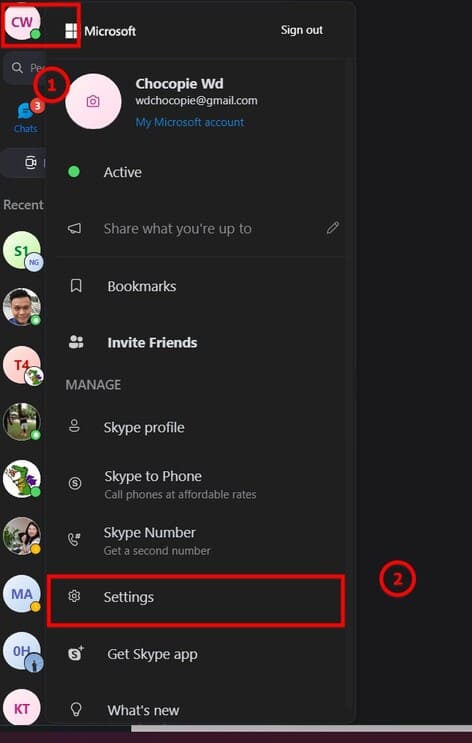
Bước 2: Chọn vào phần Audio & Video
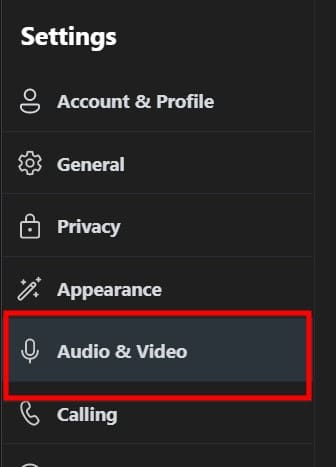
Bước 3: Tại đây, các bạn tìm nền bạn mong muốn bằng cách nhấp vào khung có dấu 3 chấm. Sau khi chọn xong thì vào cuộc họp thôi
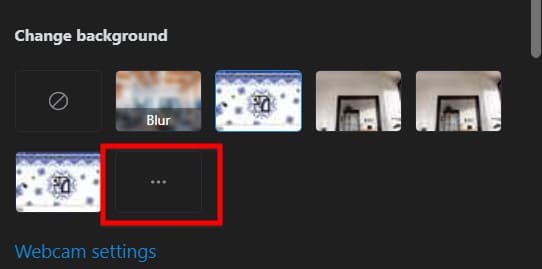
Đổi hình nền trên Microsoft teams
Bước 1: Vào cuộc họp của bạn
Bước 2: click vào biểu tượng 3 dấu chấm > Chọn Áp dụng hiệu ứng nền.
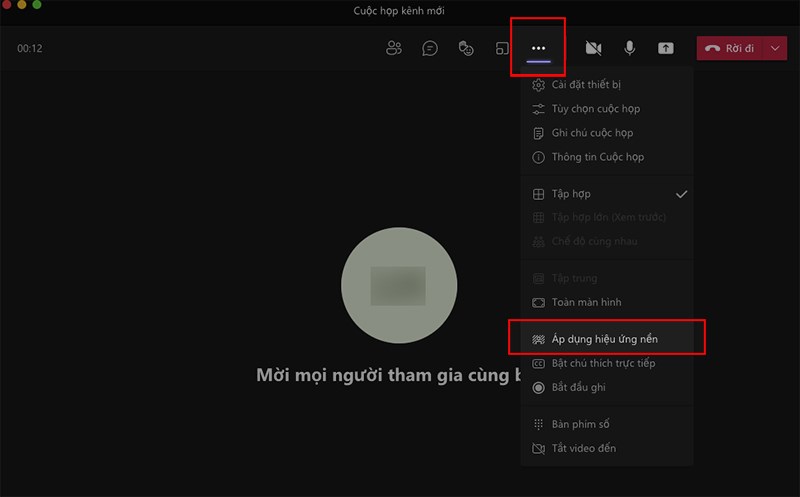
Bước 3: Chọn background của bạn vào nhấn áp dụng
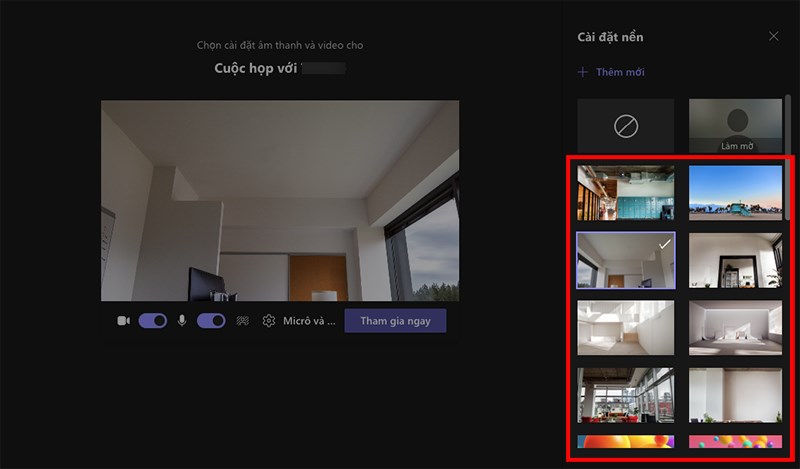
Đổi hình nền khi học Online Zoom
Bước 1: Nhấn vô phần có biểu tượng bánh răng ⚙️
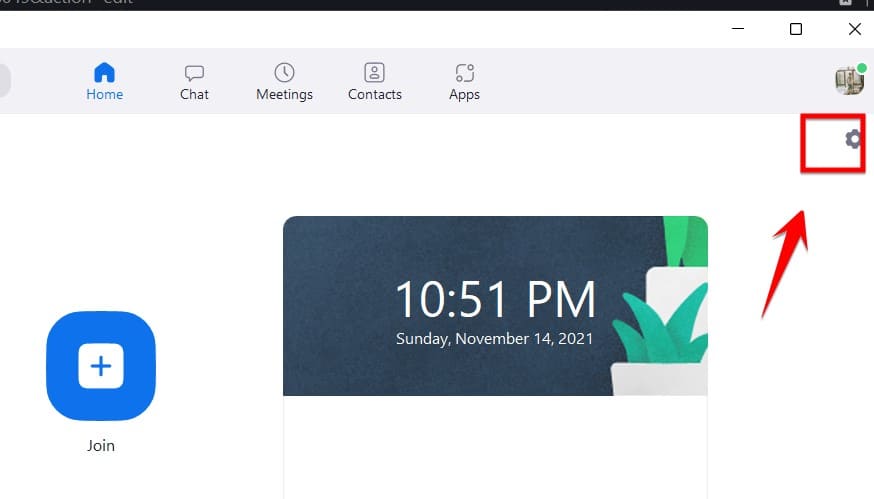
Bước 2: chọn phần background and filter
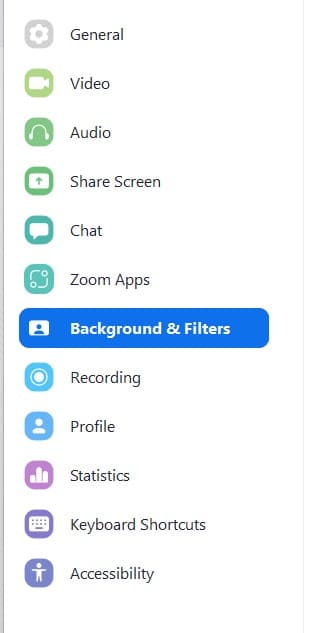
Bước 3: Chọn nền bạn mong muốn tại đây
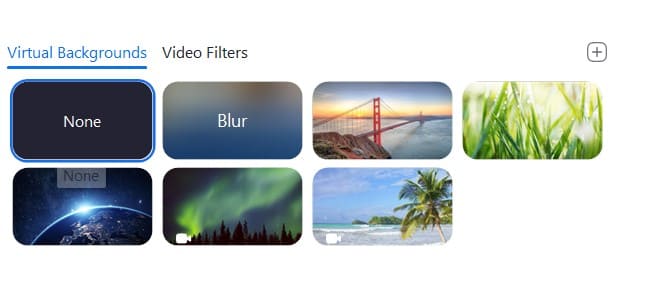
Đổi Background khi học Online trên Google Meet
Bước 1: Các bạn vào link của bạn và đợi ở sảnh chờ
Bước 2: Chọn vào chỗ có hình ngôi sao
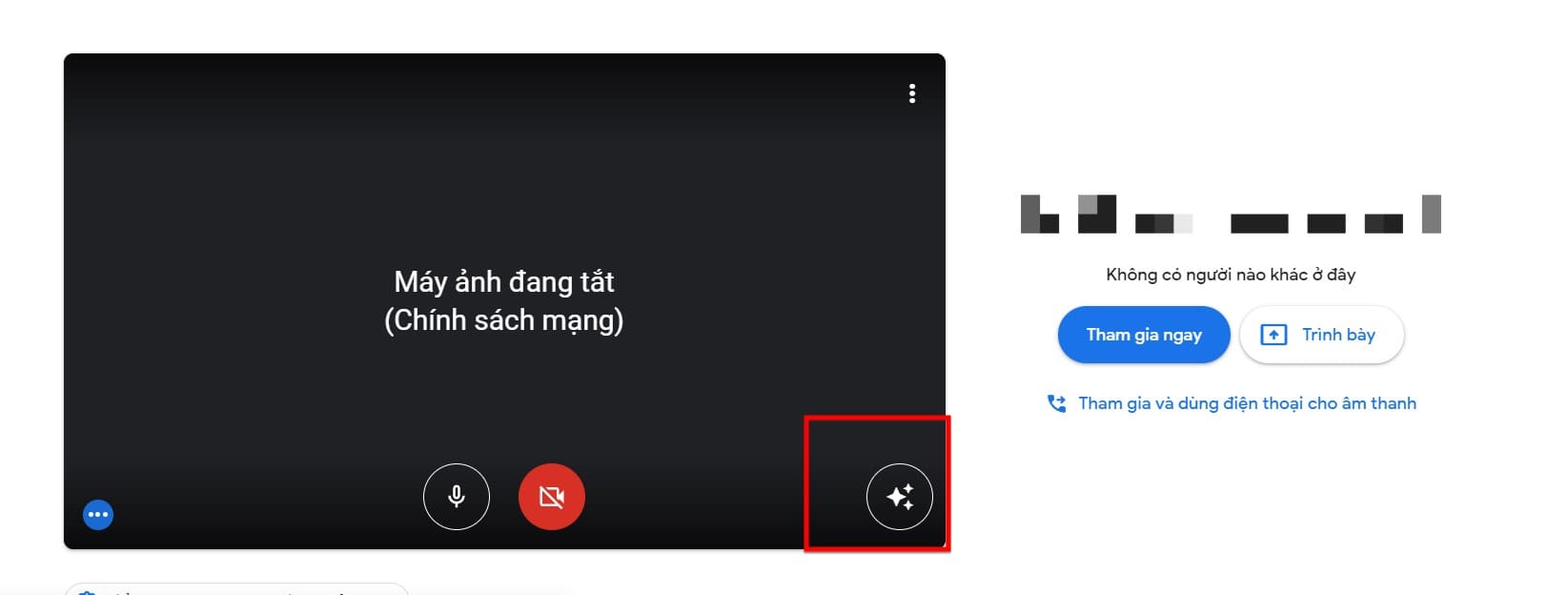
Bước 3: chọn nền mà bạn mong muốn hoặc up thêm nền ở phần hình ảnh có dấu + ở trên đầu
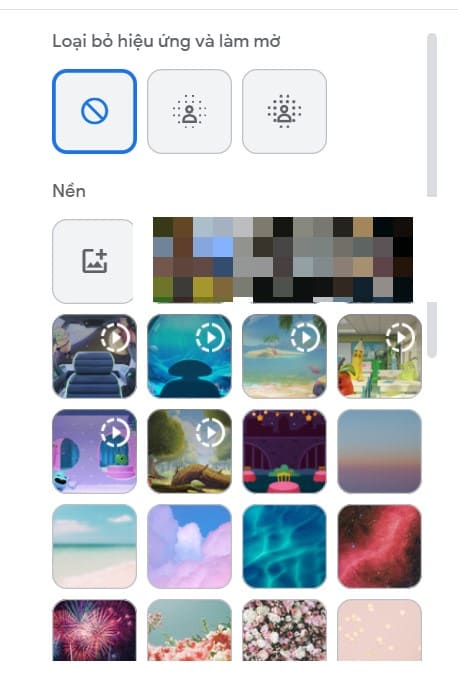
Vậy là từ nay học online vô tư rồi nhé anh em. Ai có thắc mắc gì thì có thể để lại bình luận ở phía bên dưới hoặc nhắn tin qua fanpage anonyviet nhé!
Xem Them Chi Tiet
Nhung Mon Do Cong Nghe Duoc Yeu Thich
Do Cong Nghe Phu Kien
Xem Them Chi Tiet
Phu nu phai dep dan ong moi yeu! Sam ngay bo vay dam sieu dep
Thanh xuan nhu mot tach trá Khong mua do hot phi hoai thanh xuan
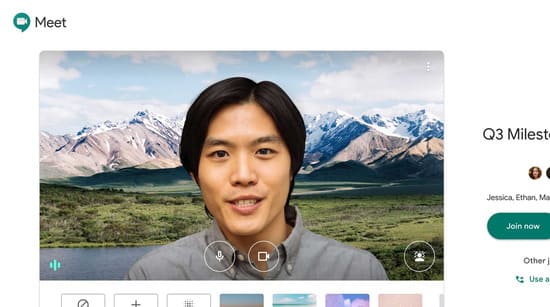


Tidak ada komentar:
Posting Komentar